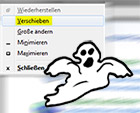Der Klassiker: Irgendwie ist das Windows Fenster außerhalb des Bildschirms geflogen. Mit dem folgenden Tipp kannst du es dir wiederholen
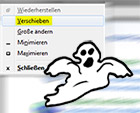
Windows Fenster verschieben
Manchmal passieren in Windows Dinge, die kommen eher seltener vor, andere hingegen ziemlich oft. Eines der häufigeren Fehler, die ich selbst erleben muss, ist dass ein Fenster eines Dialogs eines Programms nicht mehr auf dem Bildschirm zu sehen ist. Dabei spielt es keine Rolle, ob es Windows XP, Windows 7 oder Windows 8 ist. Microsoft hat dieses Problem anscheinend immer noch nicht „auf dem Schirm“
Wieso passiert das?
Häufig passiert es beim Anschließen eines zweiten Monitors. Beschließt man nun seinen Platz ohne den externen Monitor zu wechseln, so wird zum Beispiel das Laptop zugeklappt (es fährt in den Standby), der externe Monitor ab gestöpselt und anschließend nur noch der Laptop ohne Monitor hochgefahren. Nun hat sich Windows die Positionen mancher Fenster auf dem externen Monitor gemerkt, da es anscheinend nicht auf die Reihe bekommt zu checken dass der Monitor gar nicht mehr angeschlossen ist.
Eine zweite Möglichkeit: Das Fenster ist aus Versehen so weit an den Rand geflogen, dass man den Rahmen nicht mehr sehen kann. In diesem Fall oder im Falle dass das Fenster ganz aus dem sichtbaren Bereich geflogen ist, lässt sich die folgende Lösung anwenden.

Windows Fenster außerhalb des Bildschirms
Die Lösung
Zum Einen kannst du natürlich den externen Monitor wieder anschließen und dein Fenster auf den Hauptbildschirm ziehen. Einfacher ist es mit einer Tastenkombination. Auf diese Art und Weise kannst du den Bildschirm aus dem Geisterbereich ins Sichtfeld ziehen.
Die Windows Fenster verschieben Tastenkombination:
ALT + Leertaste, dann V
Anschließend kannst du das Fenster mit den Pfeiltasten nach Belieben bewegen. Schneller gehts mit
Windows + Pfeiltasten, so springt das Fenster gleich an den sichtbaren Bildschirmrand. Eine dritte Möglichkeit wäre nach der Tastenkombination
Alt+Leertaste und V, die linke Maustaste gedrückt zu halten und per Bewegung an eine gewünschte Position zu bringen.